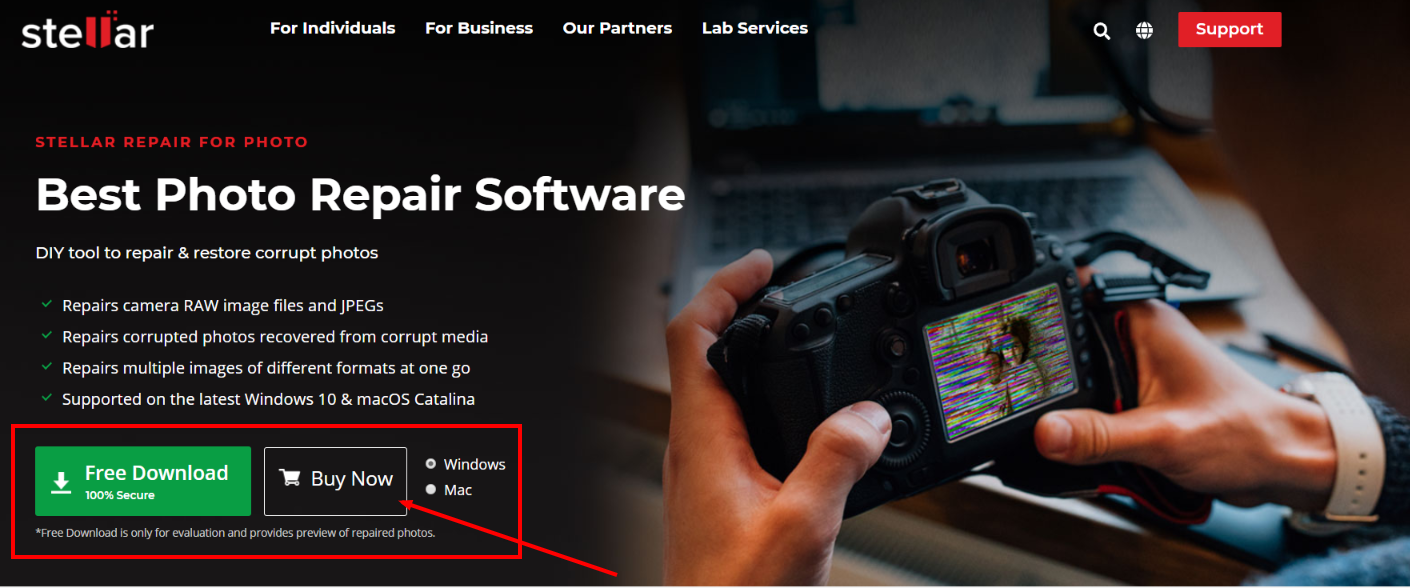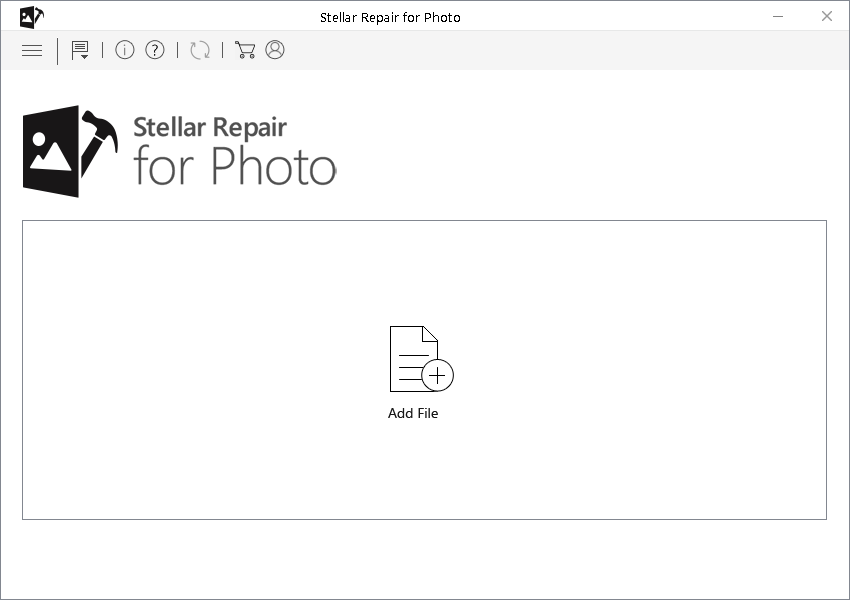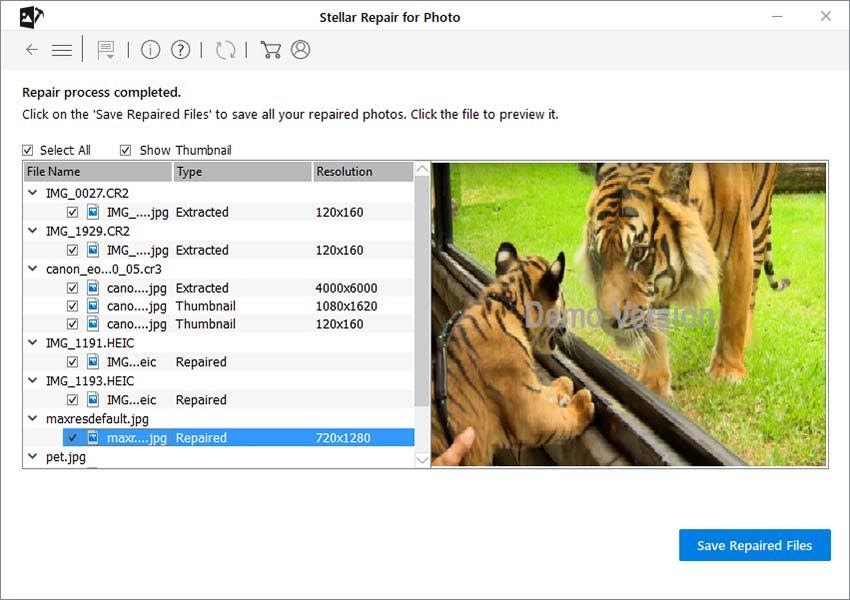Bilgisayarda, akıllı telefonda, iPhone'da, SD kartta, hafıza kartında, USB sürücüsünde veya diğer ortamlarda kaydedilen dijital fotoğraflarda genellikle gri kutular, şeritler veya kareler görünür.
Fotoğraflar, kaybetmek istemediğiniz değerli hatıralardır. Bu yüzden, grileşmiş dijital fotoğrafların nasıl düzeltileceğini burada paylaşıyoruz.
Fotoğrafların üzerinde neden gri kutular görünüyor:
Bunun çeşitli nedenleri olabilir, ancak çoğunlukla fotoğraf üzerindeki gri kutunun nedeni yolsuzluktur.
- Fotoğraflar bozuk
- Görüntü dosyaları tamamen aktarılmadı.
- Depolama sürücüsü veya kamera SD kartı bozuk veya fiziksel olarak hasar görmüş.
- SD kart aşırı kullanılmış.
- Telefondaysa, güncellemeler nedeniyle de bir hata olabilir.
Yolsuzluk nedeniyle kaybolan fotoğrafları geri almak için aşağıdaki geçici çözümleri deneyebilirsiniz:
Fotoğrafları tekrar indirin/aktarın/kopyalayın: Bilgisayarın aniden kapanması veya başka bir nedenden dolayı görüntü dosyası aktarımı sırasındaki ani kesinti veya eksik indirme fotoğrafların grileşmesine neden olabilir. Bu nedenle mümkünse fotoğrafları kaynağından tekrar indirmeyi deneyin.
Resimleri yedekten geri yükleyin: Fotoğraflarınızın yedeğini düzenli olarak tutma alışkanlığınız varsa, doğru fotoğraflar için sürücülerinizi, hafıza kartlarınızı, flash sürücülerinizi veya Bulut depolamanızı kontrol edin.
Windows ve Mac'te yarım gri fotoğraflar nasıl düzeltilir
Profesyonel bir fotoğraf onarım yazılımı yardımıyla dijital fotoğraflarda görünen gri bantları onarmanın tek yolu. Windows kullanıcıları ayrıca Komut İstemi'ni kullanarak fotoğraflardaki gri kutuyu onarmayı deneyebilir.
- Fotoğraf onarım yazılımıyla grileşmiş fotoğrafları onarın
- Komut İstemi ile Onar
2024'de Yarım Gri Resimler Nasıl Onarılır | (Hızlı ve Kolay)
Yöntem 1: Fotoğraf onarım yazılımıyla grileşmiş fotoğrafları onarın
Gri kutularla kaplı dijital resimler, gelişmiş bir fotoğraf onarım aracı kullanılarak onarılabilir. Yazılımın grileşmiş resminizin resim dosyası biçimini desteklediğinden ve bu tür fotoğraf sorunlarını gidermede etkili olduğundan emin olmalısınız.
Böyle bir önerilen yazılım – Fotoğraf için Yıldız Onarımı. Fotoğraflarda yolsuzluk nedeniyle ortaya çıkan çeşitli sorunları düzeltir. Stellar Repair for Photos ile yalnızca fotoğraflardaki gri kutular değil, istenmeyen grenler, bulanıklık, kesik, siyah, kırık veya hatalı görüntüler de onarılabilir.
Yazılım, yaygın JPEG, JPG, TIFF formatları üzerinde çalışır ve ayrıca Canon, Nikon, Sony, Olympus, Fuji gibi çeşitli kamera markalarından RAW dosya formatlarını (SR2, CR2, RAF, NEF, vb.) onarabilir ve diğerleri. Yazılımı kullanarak telefonunuzun grileşmiş fotoğraflarını da düzeltebilirsiniz.
Fotoğraf için Yıldız Onarımı hem Windows hem de Mac sistemleri için kullanılabilir. Durumunuza göre her iki sürümü de indirebilirsiniz.
Profesyonel fotoğraf onarım yazılımı kullanmanın avantajları:
- Çabuk yapabilirsiniz sınırsız sayıda fotoğrafı onarın tek seferde.
- Fotoğraflar ciddi şekilde bozuksa, neredeyse onarılamayacak kadar küçük resimler alın.
- Onarılan fotoğrafları kaydetmeden önce önizleyin.
- DSLR'ler, dijital kamera, Android telefon, iPhone vb. gibi her tür kameradan gelen görüntü dosyaları üzerinde çalışır.
Fotoğrafların üzerindeki grileşmiş veya gri kutular nasıl onarılır
- Fotoğraf için Stellar Repair'ı indirin PC'nizde veya Mac bilgisayarınızda.
- Dosya Ekle'ye tıklayın ve gri kutu görüntü dosyası eklemek için göz atın.
- Onarım tıklayın
Onarım işlemi sona erdikten sonra, Onarılan fotoğrafı önizleyin ve sonuçtan memnunsanız, istediğiniz yere kaydetmek için Onarılan Dosyayı Kaydet'e tıklayın.
- Onarılan fotoğrafı kaydetmek için konumu seçin.
- Kaydet'i tıklayın.
Not: Yazılım gri kutuları tek seferde düzeltemezse, 'Gelişmiş onarım' önerecektir. Seçeneğe tıklayın, çünkü bu karmaşık yolsuzluk sorunlarını onarabilir. Grileşmiş resminizle aynı kameradan alınan çalışan veya sağlıklı bir fotoğraf olan bir 'örnek dosya' paylaşmanız yeterlidir. Yazılım, fotoğrafınızı düzeltmek için örnek dosya bilgilerini kullanacaktır.
Yöntem 2: Komut İstemi ile fotoğraflardaki gri kutuları onarın
Windows kullanıcıları, görüntü dosyalarındaki küçük bozulma sorunlarını giderebilen Komut İstemi özelliğini deneyebilir. Fotoğraf onarımını garanti etmese de deneyebilirsiniz.
Komut İstemi ile fotoğraflardaki gri kutular nasıl onarılır
- Windows Başlat'ta CMD yazın.
- CMD'ye sağ tıklayın. Yönetici Olarak Çalıştır'ı seçin.
- Komut istemini açın, şimdi SFC/scan yazın.
- Enter tuşuna basın.
- Tarama işlemi bittiğinde, bilgisayarınızı yeniden başlatın.
Ardından, sorunun çözülüp çözülmediğini fotoğraflarınızı kontrol edin.
İpucu: Orijinal görüntü dosyası üzerinde çalışmayın. Her zaman bunun bir kopyasını alın ve kopya dosyalarında onarım yöntemlerini deneyin.
Hızlı Linkler:
- Outlook İncelemesi İçin Yıldız Onarımı: Denemeye Değer mi? (Neden 9 Yıldız)
- Titreşen Video Sorunu Nasıl Onarılır (Adım Adım)
- Stellar Phoenix Video Onarım İncelemesi: En İyi Ücretsiz Video onarım
Sonuç: 2024'de Yarım Gri Resimler Nasıl Onarılır
Gelişmiş bir fotoğraf onarım aracı, fotoğraflarınızın üzerindeki gri kutuyu kaldırmanın en iyi yoludur. Yazılımın kullanımı kolaydır ve bir acemi bile bozuk fotoğrafları düzeltebilir ve onları yeniden canlı hale getirebilir.
Bu yazının amacınıza uygun olduğunu umuyoruz. Bu gönderiyi Facebook, Twitter ve LinkedIn gibi trend olan sosyal medya kanallarında paylaşarak bize bir başparmak verebilirsiniz.